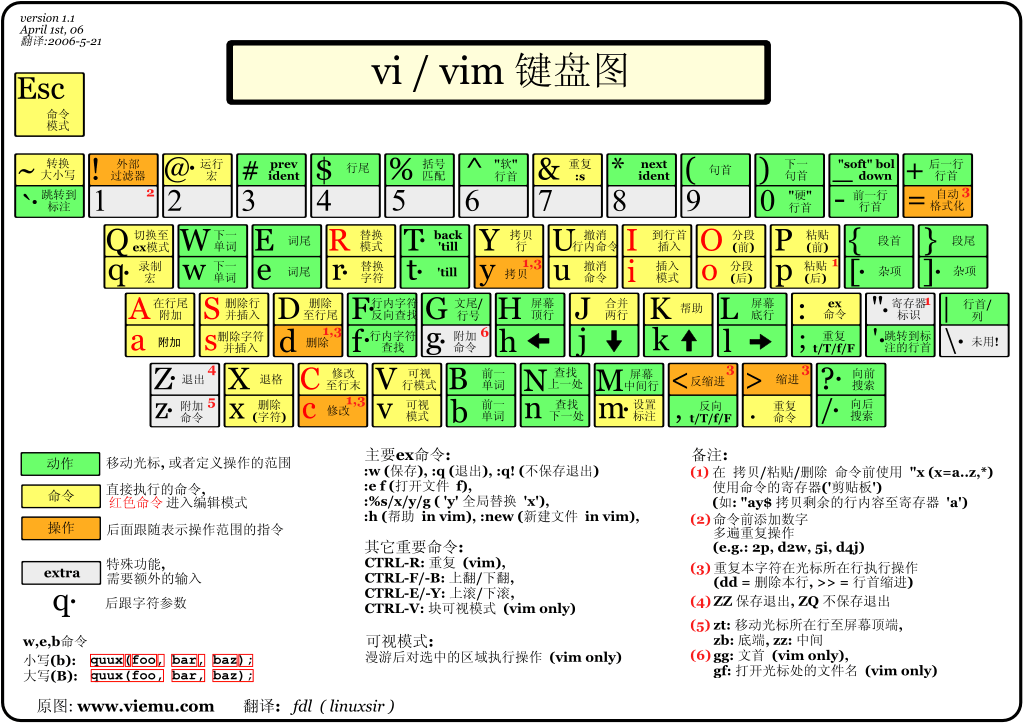一、准备一份用于练习的文件
我这里随便选了个python文件,作为test.py
#!/bin/bash
flag1=0 # 确认用户名是否被注册过的标识
user_table="user_info"
db_name="your_database_name"
db_host="your_database_host"
db_user="your_database_user"
db_password="your_database_password"
echo "欢迎来到注册登录系统!"
# 连接到数据库
connect_db() {
mysql -h ${db_host} -u ${db_user} -p${db_password} ${db_name} -e "$1"
}
# 创建用户信息表
create_user_table() {
create_table_query="CREATE TABLE IF NOT EXISTS ${user_table} (username VARCHAR(255), password VARCHAR(255));"
connect_db "${create_table_query}"
}
# 检查用户名是否已存在
check_existing_username() {
check_username_query="SELECT COUNT(*) FROM ${user_table} WHERE username = '$1';"
result=$(connect_db "${check_username_query}")
if [ ${result} -eq 1 ]; then
flag1=1
fi
}
# 登录函数
login() {
echo "登录"
login_success=0
while true
do
read -p "请输入你的用户名:" username
read -p "请输入你的密码:" passwd
check_login_query="SELECT COUNT(*) FROM ${user_table} WHERE username = '$username' AND password = '$passwd';"
result=$(connect_db "${check_login_query}")
if [ ${result} -eq 1 ]; then
echo "登录成功"
login_success=1
break
else
echo "用户名或密码错误,请重新输入"
continue
fi
done
}
# 注册函数
register() {
echo "注册"
while true
do
read -p "请输入你要注册的账号:" username
check_existing_username ${username}
if [ ${flag1} -eq 1 ]; then
echo "用户名已经存在,请换一个用户名!"
continue
fi
break
done
while true
do
read -p "请输入你注册的密码:" passwd1
read -p "请再次输入你的密码:" passwd2
if [ "$passwd1" == "$passwd2" ]; then
echo "注册成功"
insert_user_query="INSERT INTO ${user_table} (username, password) VALUES ('$username', '$passwd1');"
connect_db "${insert_user_query}"
break
else
echo "两次密码输入不一致"
continue
fi
done
}
# 主循环
while true
do
read -p "请输入你的选择,1为登录,2为注册,q为退出:" select
if [ ${select} == "1" ]; then
login
elif [ ${select} == "2" ]; then
register
elif [ ${select} == "q" ]; then
break
else
echo "输入有误"
fi
done
二、命令模式下的快捷键
用户刚刚启动 vi/vim,便进入了命令模式。
此状态下敲击键盘动作会被Vim识别为命令,而非输入字符。比如我们此时按下i,并不会输入一个字符,i被当作了一个命令。
1、移动光标
- 上:k/↑
- 下:j/↓
- 左:h/←
- 右:l/→
2、删除文字
- x:删除光标选中的字符
- dd:删除光标所在行
- dw:删除光标所在位置的单词或者文字,包括test.py里面的user_table、确认用户名是否被注册过的标识。中文中包含特殊字符就会删除截止到特殊字符
- d5j:删除六行(包括光标所在行)
- dG:删除光标所在位置到文件末尾的所有内容
3、复制粘贴
yy:复制
p:粘贴
4、撤销上一次操作
u
5、恢复上一次撤销的操作
Ctrl+r
6、查找
/
7、替换单个字符
r:选中要替换的字符
然后输入想要替换的内容
8、光标移动到最左边
0
9、光标移动到行尾
$
10、跳转
gg:跳转到文档首行
G:跳转到文档末行
11、翻页
Ctrl+f:向下翻页
Ctrl+b:向上翻页
Ctrl+d:向下滚动半屏
Ctrl+y:向上一行一行翻页
12、删除全文
gg dG
常用方法列表
移动光标的方法
| h 或 向左箭头键(←) | 光标向左移动一个字符 |
|---|---|
| j 或 向下箭头键(↓) | 光标向下移动一个字符 |
| k 或 向上箭头键(↑) | 光标向上移动一个字符 |
| l 或 向右箭头键(→) | 光标向右移动一个字符 |
| [Ctrl] + [f] | 屏幕『向下』移动一页,相当于 [Page Down]按键 (常用) |
| [Ctrl] + [b] | 屏幕『向上』移动一页,相当于 [Page Up] 按键 (常用) |
| [Ctrl] + [d] | 屏幕『向下』移动半页 |
| [Ctrl] + [u] | 屏幕『向上』移动半页 |
| + | 光标移动到非空格符的下一行 |
| - | 光标移动到非空格符的上一行 |
| n | 那个 n 表示『数字』,例如 20 。按下数字后再按空格键,光标会向右移动这一行的 n 个字符。例如 20 则光标会向后面移动 20 个字符距离。 |
| 0 或功能键[Home] | 这是数字『 0 』:移动到这一行的最前面字符处 (常用) |
| $ 或功能键[End] | 移动到这一行的最后面字符处(常用) |
| H | 光标移动到这个屏幕的最上方那一行的第一个字符 |
| M | 光标移动到这个屏幕的中央那一行的第一个字符 |
| L | 光标移动到这个屏幕的最下方那一行的第一个字符 |
| G | 移动到这个档案的最后一行(常用) |
| nG | n 为数字。移动到这个档案的第 n 行。例如 20G 则会移动到这个档案的第 20 行(可配合 :set nu) |
| gg | 移动到这个档案的第一行,相当于 1G 啊! (常用) |
| n | n 为数字。光标向下移动 n 行(常用) |
文本的搜索与替换
| /word | 向光标之下寻找一个名称为 word 的字符串。 (常用) |
|---|---|
| ?word | 向光标之上寻找一个字符串名称为 word 的字符串。 |
| n | 这个 n 是英文按键。代表重复前一个搜寻的动作。 |
| N | 这个 N 是英文按键。与 n 刚好相反,为『反向』进行前一个搜寻动作。 |
| :n1,n2s/word1/word2/g | n1 与 n2 为数字。在第 n1 与 n2 行之间寻找 word1 这个字符串,并将该字符串取代为 word2 (常用) |
| :1,$s/word1/word2/g 或 :%s/word1/word2/g | 从第一行到最后一行寻找 word1 字符串,并将该字符串取代为 word2 !(常用) |
| :1,$s/word1/word2/gc 或 :%s/word1/word2/gc | 从第一行到最后一行寻找 word1 字符串,并将该字符串取代为 word2 !且在取代前显示提示字符给用户确认 (confirm) 是否需要取代!(常用) |
删除/剪切、复制与粘贴
| x, X | 在一行字当中,x 为向后删除一个字符 (相当于 [del] 按键), X 为向前删除一个字符(相当于 [backspace] 亦即是退格键) (常用) |
|---|---|
| nx | n 为数字,连续向后删除 n 个字符。举例来说,我要连续删除 10 个字符, 『10x』。 |
| dd | 删除/剪切光标所在的那一整行(常用) |
| ndd | n 为数字。删除/剪切光标所在的向下 n 行,例如 20dd 则是删除 20 行 (常用) |
| d1G | 删除光标所在到第一行的所有数据 |
| dG | 删除光标所在到最后一行的所有数据 |
| d$ | 删除游标所在处,到该行的最后一个字符 |
| d0 | 那个是数字的 0 ,删除光标所在处,到该行的最前面一个字符 |
| yy | 复制游标所在的那一行(常用) |
| nyy | n 为数字。复制光标所在的向下 n 行,例如 20yy 则是复制 20 行(常用) |
| y1G | 复制游标所在行到第一行的所有数据 |
| yG | 复制游标所在行到最后一行的所有数据 |
| y0 | 复制光标所在的那个字符到该行行首的所有数据 |
| y$ | 复制光标所在的那个字符到该行行尾的所有数据 |
| p, P | p 为将已复制的数据在光标下一行贴上,P 则为贴在光标上一行! 举例来说,我目前光标在第 20 行,且已经复制了 10 行数据。则按下 p 后, 那 10 行数据会贴在原本的 20 行之后,亦即由 21 行开始贴。但如果是按下 P 呢? 那么原本的第 20 行会被推到变成 30 行。 (常用) |
| J | 将光标所在行与下一行的数据结合成同一行 |
| c | 重复删除多个数据,例如向下删除 10 行,[ 10c ] |
| u | 复原前一个动作。(常用) |
| [Ctrl]+r | 重做上一个动作。(常用) |
| . | 重复前一个动作。 如果你想要重复删除、重复贴上等等动作,按下小数点『.』就好了! (常用) |
三、输入模式下的快捷键
在命令模式按下 i 就进入到了输入模式
1、自动补全
Ctrl+p/Ctrl+n
2、复制
Ctrl+e:逐字复制光标下一行的内容
Ctrl+y:逐字复制光标上一行的内容
3、定位行首和行尾
Home:定位到光标行首
End:定位到光标行尾
4、复制剪贴板的内容
shift+insert
5、删除光标前后的内容
删除光标之前的内容:Backspace
删除光标之后的内容:Delete
四、末行模式下的快捷键
在命令模式按下:(英文冒号)就进入到了末行模式
1、暂时给文档设置行号
:set nu
2、删除包含某关键字的行
:g/关键字/d
3、删除全文
G
:1,.d
4、末行模式下的储存、离开等指令
| :w | 将编辑的数据写入硬盘中(常用) |
|---|---|
| :w! | 若文件属性为『只读』时,强制写入该文件。不过,到底能不能写入, 还是跟你对该文件的权限有关 |
| :q | 离开 vi (常用) |
| :q! | 若曾修改过文件,又不想储存,使用 ! 为强制离开不储存。 |
| :wq | 储存后离开,若为 :wq! 则为强制储存后离开 (常用) |
| ZZ | 这是大写的 Z 喔!如果修改过,保存当前文件,然后退出!效果等同于(保存并退出) |
| :x | 效果等同于(保存并退出) |
| :X | 大写的X,用于加密文件 |
| ZQ | 不保存,强制退出。效果等同于:q!。 |
| :w [filename] | 将编辑的数据储存成另一个文件(类似文件另存为) |
| :r [filename] | 在编辑的数据中,读入另一个文件的数据。亦即将 『filename』 这个文件内容加到光标所在行后面 |
| :n1,n2 w [filename] | 将 n1 到 n2 的内容储存成 filename 这个文件。 |
| :! command | 暂时离开 vi 到bash命令行下执行 command 的显示结果!例如 『:! ls /home』即可在 vi 当中察看 /home 底下以 ls 输出的文件信息! |